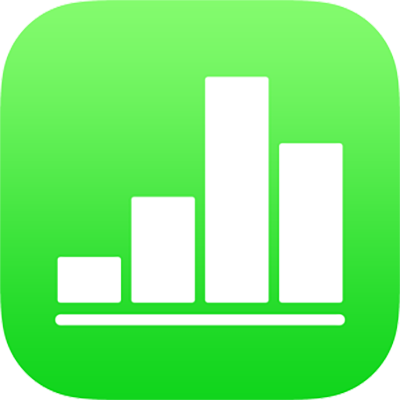
Memodifikasi data bagan di Numbers di iPhone
Anda dapat memodifikasi rujukan data bagan (angka, tanggal, atau durasi) kapan pun. Anda dapat menambahkan dan menghapus seluruh deretan data, atau mengedit deretan data dengan menambahkan atau menghapus data tertentu dari deretan.
Saat Anda mengedit rujukan data bagan, sebuah segitiga putih kecil muncul di tab dari tiap lembar yang berisi data yang digunakan dalam bagan.
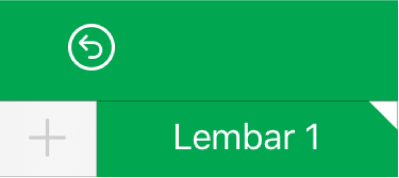
Jika Anda tidak dapat mengedit bagan, mungkin bagan dikunci. Buka untuk melakukan perubahan.
Menambahkan atau menghapus deretan data
Ketuk bagan, lalu ketuk Edit Rujukan (Anda mungkin perlu mengetuk
 untuk melihatnya).
untuk melihatnya).Lakukan salah satu hal berikut:
Menghapus deretan data: Ketuk titik berwarna untuk baris atau kolom yang ingin Anda hapus, lalu ketuk Hapus Deretan.
Menambahkan seluruh baris atau kolom sebagai deretan data: Ketuk sel header untuk baris atau kolom. Jika tidak ada sel header, seret untuk memilih sel di baris atau kolom.
Menambahkan data dari cakupan sel: Sentuh dan tahan, lalu seret di sel tabel.
Menambahkan atau menghapus data dari deretan data yang ada: Ketuk titik berwarna untuk baris atau kolom, lalu seret titik biru di pojok kotak pilihan untuk menyertakan sel yang Anda inginkan.
Setelah selesai, ketuk Selesai.
Mengubah ukuran setiap deretan data
Ketuk bagan, lalu ketuk Edit Rujukan (Anda mungkin perlu mengetuk
 untuk melihatnya).
untuk melihatnya).Ketuk
 di bar alat, lalu nyalakan Tampilkan Setiap Deretan.
di bar alat, lalu nyalakan Tampilkan Setiap Deretan.Ketuk Selesai.
Seret titik biru hanya untuk menyertakan sel yang Anda inginkan dalam setiap deretan.
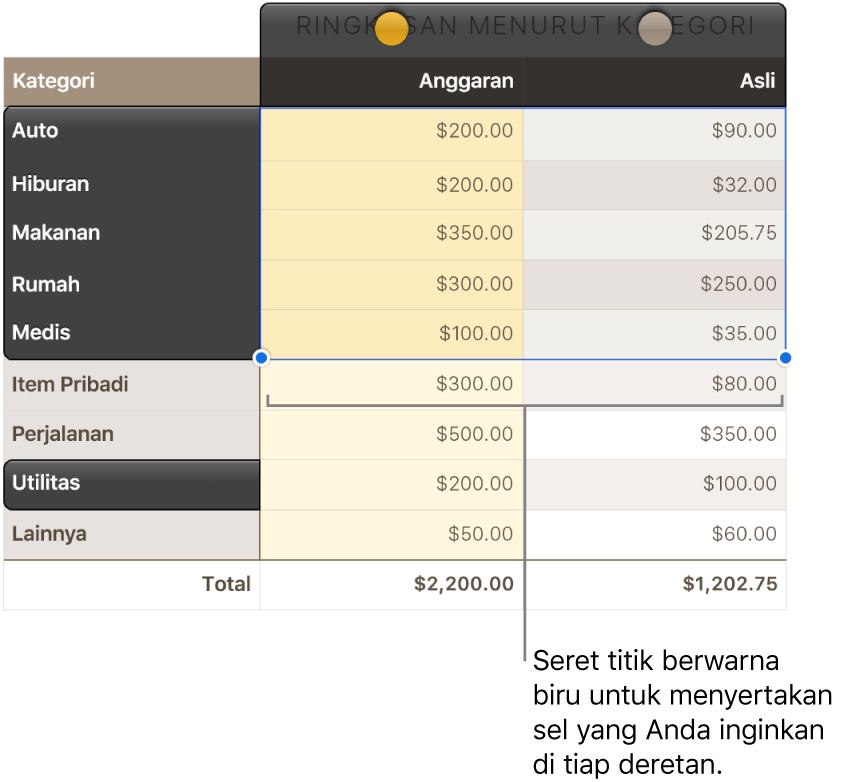
Ketuk Selesai untuk kembali ke bagan.
Mengubah baris dan kolom menjadi deretan data
Saat Anda menambahkan bagan, Numbers menentukan deretan data default. Dalam sebagian besar kasus, jika tabel berbentuk persegi atau lebih lebar dari tingginya, baris tabel adalah deretan defaultnya. Jika tidak, kolom adalah deretan defaultnya. Anda dapat mengubah apakah baris atau kolom merupakan deretan data.
Jika tabel berisi kategori dan memilih kolom sebagai deretan data, Anda juga dapat memilih apakah Anda ingin bagan menyertakan ringkasan atau sel badan.
Ketuk bagan, lalu ketuk Edit Rujukan (Anda mungkin perlu mengetuk
 untuk melihatnya).
untuk melihatnya).Ketuk
 , lalu ketuk Susun Baris sebagai Deretan atau Susun Kolom sebagai Deretan.
, lalu ketuk Susun Baris sebagai Deretan atau Susun Kolom sebagai Deretan.Ketuk Selesai, lalu ketuk Selesai lagi untuk kembali ke spreadsheet.
Menyertakan data tersembunyi di bagan
Saat Anda mengimpor spreadsheet yang mencakup data tersembunyi (data di baris atau kolom tersembunyi, atau data yang disembunyikan karena pemfilteran data), Anda dapat memilih untuk menyertakan data tersembunyi tersebut di bagan Anda. Secara default, data tersembunyi tidak disertakan.
Ketuk bagan, ketuk
 , lalu ketuk Data.
, lalu ketuk Data.Nyalakan Tampilkan Data Tersembunyi.
Untuk informasi lainnya mengenai cara menyembunyikan baris atau kolom tabel, lihat Menambahkan atau menghapus baris dan kolom di Numbers di iPhone.